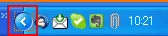仕事中はビデオに録画されているつもりで働くべし : ライフハッカー[日本版]
実践してみた。これはいい。些細なことにイライラしたり、集中を削がれたりすることが激減した。
USTREAMでネットに生中継されている想定で仕事すると更に効果的。
これからも続けてみる。
モチベーションを上げたいなら「減らす・縮める」よりも「増やす・伸ばす」の方が格段にいい
私は毎日ジョギングをしています。1周1.8Kmのコースを6周。約10Kmです。
規定の周回数のタイムを縮める
でもたまに走るのが億劫になることがあります。1周走って「あと5周...」2周走って「あと4周...」とうんざりしつつもなんとか走り切り、タイムを計測します。
最近では外に出るのも億劫になってきました。このままではせっかくの習慣が頓挫してしまいます。
単位時間当たりの周回数を増やす
私は考え方を変えました。一日に走る時間を1.5時間と決め、この時間内で何周できるかをカウントすることにしました。するととたんに走るのが楽しくなりました。今までのタイムを「縮める」努力が周回数を「増やす」方向に転化されたからです。
結局走るのは同じなのだから何も変わらないのではないか?
いえ、違うのです。ジョギングは自分の怠け心との戦いです。気持ちの持ちようにより、良い方向にも悪い方向にも変わるのです。日々のジョギングがそれを教えてくれました。
Windows XP で使用可能なショートカット キー一覧
備忘録。
Windows XP で使用可能なショートカット キー一覧
この資料では、Windows XP で多くのタスクの実行に使用できるショートカット キーについて説明します。 ...